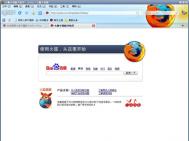Word自定义工具栏因Acrobat丢失的解决
Microsoft Word是可以自定义工具栏和菜单的,很多朋友在网上求救说,安装Adobe Acrobat 7.0后Word的这一功能将会消失。笔者也遇到了类似的问题,经过研究,此问题已得到了解决,现将方式介绍给大家。
一、问题症状
我们知道,在文档的编辑过程中,当你更改了共用模板(Normal.dot)中存储的项目时,Word会弹出如图1所示的对话框提示你保存模板,如果你点击了是,那么新建和更改的项目将会保存在共用模板(Normal.dot)中。

共用模板(Normal.dot)中存储的项目主要包括:
◇ 宏。
◇ 样式。
◇ 自动图文集条目。
◇ 工具栏以及菜单。
安装 Adobe Acrobat 7.0 Professional、Adobe Acrobat 7.0 Standard 或 Adobe Acrobat 7.0 Elements 后,对以上项目的更改将无法保存到共用模板(Normal.dot)中,这也就意味着你新增加的宏和自动图文集条目,以及你对样式、工具栏和菜单的修改,将在下次启动Word 时,无法在新文档中使用。典型的实例就是你自定义了工具栏以后,在下次启动Word 时,它仍然是原来的样子。
提示:即使你在选项对话框的保存选项卡上选中提示保存 Normal 模板复选框,此问题也会出现。
二、问题原因
导致该问题的主要原因是:Acrobat 7.0 会在文件夹中安装COM加载项,该COM加载项为 Office 程序提供 PDFMaker 工具栏和菜单命令,但也会阻止共用模板(Normal.dot)的自动检测和保存。

三、解决方法
方法 1:强制保存共用模板(Normal.dot)
当共用模板(Normal.dot)中存储的项目,即宏、样式、自动图文集、工具栏和菜单发生更改时,可强制保存共用模板(Normal.dot)。
第一步:按住Shift键,打开文件菜单,文件菜单中的隐藏命令全部保存会显示出来,然后点击该命令。
第二步:图1所示的对话框会弹出,点击是即可。
小提示:我们也可以直接把全部保存命令直接添加到文件菜单上,方法是:在自定义对话框上,把全部保存拖动到文件菜单中(如图2)。这样,当共用模板(Normal.dot)发生改变时,直接点击该命令即可。
(本文来源于图老师网站,更多请访问http://m.tulaoshi.com/wjc/)
方法2:卸载COM加载项
既然这种问题是由于Adobe Acrobat 7.0安装的COM加载项引起的,因此我们可以通过卸载COM加载项来解决此问题。不过,COM加载项卸载以后,你将不能直接把Office文档转换为PDF文件。
第一步:在控制面板中单击添加和删除程序打开添加和删除程序窗口,选择Adobe Acrobat 7.0,然后单击更改/删除按钮启动Adobe Acrobat 7.0安装向导。
第二步:在Adobe Acrobat 7.0安装向导上,选择修改,然后在Word或其它Office程序中取法COM加载项的安装(如图3),最后单击&ld
quo;更新。
第三步:接下来,还要从注册表中删除该COM加载项。打开注册表编辑器,定位到[Hwww.Tulaoshi.comKEY_LOCAL_MACHINESOFTWAREMicrosoftOfficeWordAddinsPDFMaker.OfficeAddin],然后删除该子键即可。
小提示:其它Office程序COM加载项的注册表子键为:
HKEY_LOCAL_MACHINESOFTWAREMicrosoftOfficeExcelAddinsPDFMaker.OfficeAddin
HKEY_LOCAL_MACHINESOFTWAREMicrosoftOfficePowerPointAddinsPDFMaker.OfficeAddin
HKEY_LOCAL_MACHINESOFTWAREMicrosoftOfficeOutlookAddinsPDFMOutlook.PDFMOutlook
word无法打开文档怎么办
下述方法或许能够挽回你的全部或部分损失。
一、自动恢复尚未保存的修改。
(本文来源于图老师网站,更多请访问http://m.tulaoshi.com/wjc/)Word提供了自动恢复功能,可以帮助用户找回程序遇到问题并停止响应时尚未保存的信息。实际上,在你不得不在没有保存工作成果就重新启动电脑和Word后,系统将打开文档恢复任务窗格,其中列出了程序停止响应时已恢复的所有文件。文件名后面是状态指示器,显示在恢复过程中已对文件所做的操作。文档恢复任务窗格可让你打开文件、查看所m.tulaoshi.com做的修复以及对已恢复的版本进行比较。然后,你可以保存最佳版本并删除其他版本,或保存所有打开的文件以便以后预览。不过,文档恢复任务窗格是Word XP提供的功能,在以前的版本中,Word将直接把自动恢复的文件打开并显示出来。
二、手动打开恢复文件。
在经过严重故障或类似问题后重新启动Word时,程序自动任何恢复的文件。如果由于某种原因恢复文件没有打开,你可以自行将其打开,操作步骤如下:1.在常用工具栏上,单击打开按钮;2.在文件夹列表中,定位并双击存储恢复文件的文件夹。对于Windows 2000/XP操作系统,该位置通常为C:documents and settingsApplication DataMicrosoftWord文件夹;对于Windows 98/Me操作系统,该位置通常为C:WindowsApplication DataMicrosoftWord文件夹;3.在文件类型框中单击所有文件。每个恢复文件名称显示为‘自动恢复’保存file name及程序文件扩展名;4.单击要恢复的文件名,然后单击打开按钮。
三、禁止自动宏的运行。
如果某个Word文档中包含有错误的自动宏代码,那么当你试图打开该文档时,其中的自动宏由于错误不能正常运行,从而引发不能打开文档的错误。此时,请在Windows资源管理器中,按住Shift键,然后再双击该Word文档,则可阻止自动宏的运行,从而能够打开文档。
在Word中用查找替换功能制作试卷
作为教师,经常会整理一些从网上下载的资料,并制作成试卷。有一次,一位朋友从网上另存了一个试卷的网页文本,有很多手动换行符,而且有答案。想把这个试卷让学生做一遍,当然不需要答案,还要在每个选择题的前面加上一个括号,用来让学生填上答案。如果一个个地修改,要花费很多时间。能不能想一个办法,快速地将这些问题都解决呢?当然有办法了,用查找/替换功能。
把不必要的手动换行符去掉
在Word 2003中打开查找/替换对话框(如图1),在查找内容输入框中输入^l^l,当然也可以在打开按钮后,在特殊字符中选手动换行符两次(如图2);在替换为输入框中输入^p,即在特殊字符中选段落标记(如图3),点击全部替换后,将两个手动换行符换成了一个段落标记。

图1

图2

图3
小提示:在输入换行符等特殊符号时,可以直接输入表示特殊符号的字符,也可以点击按钮,再选择特殊符号中的段落标记等相应的选项:如^$代表任意字母,^#代表任意数字,^&代表查找内容
把答案去掉
在查找内容输入框中输入(^$),替换为输入框空着,全部替换后,将答案全部去掉。
加上填写答案的括号
在查找内容输入框中输入^#.,(注意#.后面的点,因为题号后面都有一个分隔号.,如果不加上,在替换的时候,如果试题中出现有数字,那么试题中也会出现不必要的括号,如本题中的第3题选项中就有Windows 98,会在9和8前面也加上括号,如果那样就画蛇添足了),在替换为输入框中输入( )^&&,全部替换后,就在每个题号前加上了一个用于书写答案的括号。
但是,这时书写答案的括号并没有按照我们需要的格式显示出来,需要将选项所在行左缩进几个字符,仍然在查找/替换中设置。在查找内容输入框中输入A),在替换为输入框中输入^&&,即在查找内容前加上若干空格,所加空格的多少依据格式的要求,全部替换后即将括号突出出来了,便于教师看答案。一份凌乱的试卷经过几分钟的加工,变成一份整齐美观的试卷,是不是很有成就感啊。